Pochi giorni fa abbiamo pubblicato una guida che descriveva come creare un elenco di pacchetti installati e installarli successivamente dall'elenco in Arch Linux , e i suoi derivati come Antergos, Manjaro Linux ecc. Oggi, in questa guida, faremo lo stesso, ma in altre distribuzioni Linux popolari come CentOS e Ubuntu. Questo sarà utile quando vorrai reinstallare il tuo sistema Linux. Non è necessario installare manualmente i pacchetti uno per uno dopo aver reinstallato il box Linux. Basta prendere l'elenco di backup dei pacchetti installati prima di formattare il sistema e installarlo tutto in una volta dall'elenco. Ciò sarà utile anche quando desideri installare lo stesso set di software su più sistemi in esecuzione con un sistema operativo simile.
Download consigliato - Ebook gratuito:"Apprendere Python"Crea un elenco di pacchetti installati in CentOS e installali in un secondo momento
Per prima cosa, vedremo come farlo nel sistema CentOS. Ho testato questa guida sull'edizione server CentOS 7.
Esegui il comando seguente come root utente per creare l'elenco dei pacchetti installati:
# rpm -qa | sort > pkglist.txt
Ecco,
- giri/min - Gestione pacchetti RPM
- -qa - Interroga tutti i pacchetti installati
- ordina - ordina le righe dei file di testo
- pkglist.txt - Il file in cui salviamo l'elenco dei pacchetti installati.
Il comando precedente elencherà tutti i pacchetti installati sul tuo computer CentOS 7 e li salverà in un file chiamato pkglist.txt nella directory di lavoro corrente.
Lettura consigliata:
- ExplainShell:scopri cosa fa ogni parte di un comando Linux
Ora abbiamo creato l'elenco dei pacchetti installati. Tieni questo elenco al sicuro. Ne abbiamo bisogno dopo. Vai avanti e formatta il tuo sistema.
Dopo aver reinstallato la tua Linux box, copia il file pkglist.txt sul tuo sistema. Puoi anche copiare questo file su qualsiasi sistema remoto utilizzando scp comando. Assicurati solo di aver installato la stessa versione del sistema operativo sul tuo sistema remoto.
# scp pkglist [email protected]:/path/
Es:
# scp pkglist.txt [email protected]:/root/
Infine, installa i pacchetti dal file pkglist.txt usando il seguente comando come utente root:
# yum install $(cat /root/pkglist.txt|xargs)
Sostituisci il percorso di /root/pkglist.txt file con il tuo.
Fatto! Il gestore pacchetti installerà tutti i pacchetti elencati nel file pkglist.txt sulla tua casella CentOS.
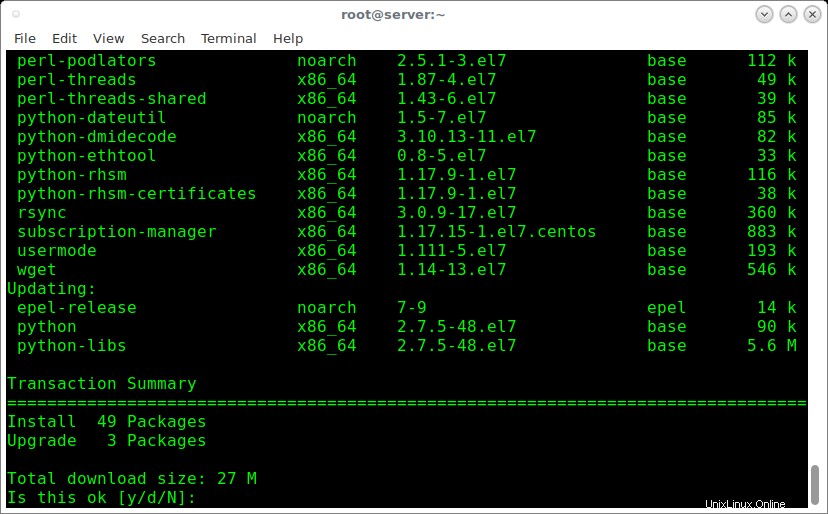
Puoi utilizzare questo file pkglist.txt su tutti i sistemi della tua rete. Tieni presente che il gestore dei pacchetti installerà solo i pacchetti dai repository ufficiali predefiniti. Se hai abilitato altri repository aggiuntivi sul tuo vecchio sistema, devi aggiungerli prima di installare il software.
Crea un elenco di pacchetti installati in Ubuntu e installali in seguito
Crea un elenco di tutti i pacchetti installati e salvali in un file chiamato pkglist.txt nei sistemi basati su DEB, esegui:
$ dpkg-query -f '${binary:Package}\n' -W > pkglist.txt Oppure,
$ dpkg --get-selections > pkglist.txt
Ora abbiamo creato un elenco di backup dei software installati. Conserva questo file in un luogo sicuro. Formatta e reinstalla la tua macchina Ubuntu.
Dopo aver reinstallato Ubuntu, esegui i seguenti comandi uno per uno per reinstallare tutto il software dall'elenco di backup.
$ sudo apt-get install dselect
$ sudo dpkg --set-selections < pkglist.txt
$ sudo apt-get dselect-upgrade
Oppure, combina tutti i comandi precedenti in un comando a riga singola e tutto il software dal file pkglist.txt come mostrato di seguito.
$ sudo apt-get install $(cat /home/sk/pkglist.txt | awk '{print $1}') Sostituisci il percorso /home/sk/pkglist.txt file con il tuo.
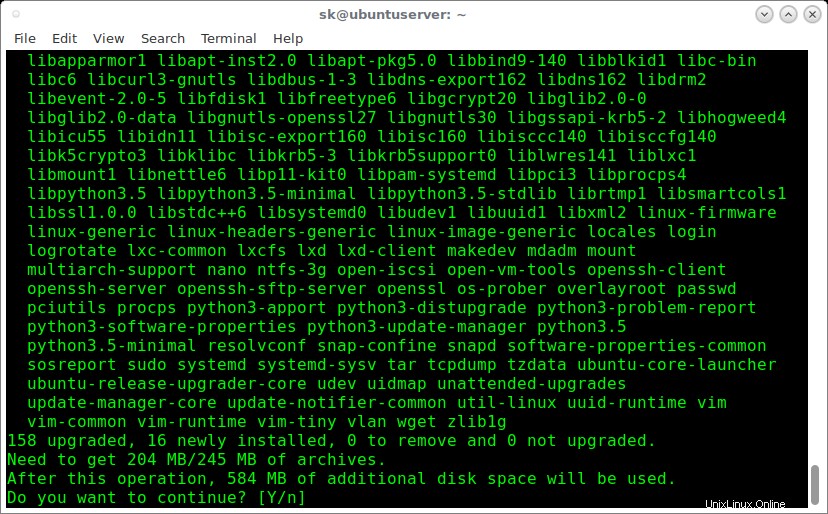
Tieni presente che se hai utilizzato un repository esterno o un PPA nel tuo vecchio sistema, devi aggiungerli prima di reinstallare il software dall'elenco di backup.
Lettura consigliata:
- Esegui il backup dei pacchetti installati e ripristinali su un sistema Ubuntu appena installato
- Come migrare le impostazioni di sistema e i dati dal vecchio sistema al sistema Ubuntu appena installato